आपको लाइटरूम में मास्टर स्लाइड शो क्यों चाहिए, ताजा अंतर्दृष्टि
एक आसान लेकिन शक्तिशाली संपादक
चुनने के लिए कई प्रभाव
आधिकारिक चैनल द्वारा प्रदान किए गए विस्तृत ट्यूटोरियल
एडोब लाइटरूम एक छवि हेरफेर सॉफ्टवेयर है जिसे एडोब इंक द्वारा विकसित किया गया है। इसका उपयोग बड़ी संख्या में संपादन, आयात, बचत और साझा करने के लिए किया जाता है। डिजिटल छवियों की। लाइटरूम एडिटिंग फंक्शन में एचएसएल, कलर ग्रेडिंग, लेंस करेक्शन, व्हाइट बैलेंस, स्पॉट रिमूवल का ट्रांसफॉर्मेशन, रेड-आई करेक्शन और एडजस्टमेंट ब्रशिंग शामिल हैं। लाइटरूम में स्लाइड शो मॉड्यूल की एक विशेषता है जिसके बारे में आपने पहले सुना होगा।
एक स्लाइड शो वीडियो बनाने की प्रक्रिया में समय लग सकता है लेकिन एक बार इसे बनाने के बाद, आप केवल 3-4 मिनट में अपनी यादों को ताज़ा कर सकते हैं। आप चाहें तो वीडियो को अपने सोशल मीडिया अकाउंट पर शेयर कर सकते हैं।
इस आलेख में
भाग 1 लाइटरूम क्या है और स्लाइडशो बनाने के लिए इसके क्या फायदे हैं?
लाइटरूम छवियों को संपादित करने में मदद करता है और यह उपयोगकर्ताओं को बाहरी सुविधाओं का उपयोग करके छवियों को संपादित करने की अनुमति देता है। फोटोग्राफर आमतौर पर लाइटरूम पर काम करना पसंद करते हैं क्योंकि यह एक बहुत ही लोकप्रिय और आसान टूल है। यह शुरुआती और ग्राफिक डिजाइनरों के लिए एकदम सही है जो एक आसान और सीधा संपादक की तलाश में हैं।
लाइटरूम का उपयोग इमेज रीटचिंग के लिए किया जाता है। लाइटरूम में कलर टोन में सुधार, कलर बैलेंस, क्रॉपिंग, फिल्टर, रेड-आई इफेक्ट को दूर करना और कई अन्य चीजें शामिल हैं। लाइटरूम जेपीईजी, पीएसडी, पीएनजी और टीआईएफएफ जैसे कुछ छवि प्रारूपों का समर्थन करता है। आप कच्ची छवियों को संपादित भी कर सकते हैं।
लाभ
उपयोग में आसान - लाइटरूम इंटरफ़ेस कम जटिल है, जो विशेष रूप से नए लोगों के लिए उपयोग करना आसान बनाता है।
साफ-सुथरा इंटरफ़ेस - लाइटरूम में, छवियों को खोजना आसान होता है क्योंकि यह प्रत्येक छवि पर मेटाडेटा को अपने आप इकट्ठा करता है। तो आप छवि को एक बहुत ही विशिष्ट तिथि, समय, संकल्प, मॉडल इत्यादि के साथ पा सकते हैं।
संपादन क्षमताएं - कंट्रास्ट, एक्सपोजर, स्पष्टता, गर्मजोशी और संतृप्ति जैसी संपादन क्षमताओं के साथ, लाइटरूम उस छवि को वांछित रूप दे सकता है जिसे फोटोग्राफर बनाना चाहते हैं ।
भाग 2 लाइटरूम में स्लाइडशो लोगों के एक अलग समूह के लिए क्या करते हैं?
01 लोग देखें सक्षम या अक्षम करें
यदि आप एक नौसिखिया हैं और लोगों का दृश्य अक्षम है, तो पहले से मौजूद सभी चेहरा मॉडल डेटा लाइटरूम सर्वर से हटा दिया जाता है। लाइटरूम अब नई छवियों का विश्लेषण नहीं करेगा और उन्हें स्वचालित रूप से समूहों में समूहित नहीं करेगा। आपको इसे सक्षम करने की आवश्यकता है ताकि लाइटरूम डेस्कटॉप लोगों की पहचान करने और लोगों के विचार में क्लस्टर बनाने के लिए क्लाउड में छवियों का विश्लेषण कर सके।
02 अपनी तस्वीरों में लोगों को देखें
स्क्रीन के ऊपरी-बाईं ओर मेरे फ़ोटो पैनल में, लोगों को देखने के लिए लोग चुनें। आप उन लोगों के समूहों तक पहुंच सकते हैं जिनमें प्रत्येक क्लस्टर में किसी विशेष व्यक्ति की छवियां होती हैं। प्रत्येक क्लस्टर के कवर फ़ोटो के नीचे, आप प्रत्येक व्यक्ति के लिए फ़ोटो की कुल संख्या देख सकते हैं।
उस व्यक्ति की तस्वीरें देखने के लिए आप किसी भी क्लस्टर पर क्लिक कर सकते हैं। स्क्रीन के ऊपरी दाएं कोने में क्लस्टर में, आप तस्वीरों की कुल संख्या देख सकते हैं।
पीपल व्यू में 03 विकल्प छाँटें
लोग समूहों को क्रमबद्ध करने के लिए चरणों का पालन करें:
स्क्रीन के ऊपरी बाईं ओर मेरे फ़ोटो पैनल में, लोग दृश्य देखने के लिए लोग चुनें।
स्क्रीन के ऊपरी दाएं कोने में तीन बिंदुओं पर क्लिक करें, ड्रॉप-डाउन सूची से क्रमबद्ध करें चुनें, और फिर निम्न विकल्प चुनें :
● पहला नाम: समूहों को पहले नाम के वर्णानुक्रम में क्रमबद्ध करें।
अंतिम नाम: समूहों को अंतिम नाम के वर्णानुक्रम में क्रमबद्ध करें ।
गणना करें : सबसे अधिक फ़ोटो वाले समूहों को कम से कम संख्या में क्रमित करें। तस्वीरों के एक समूह में।
भाग 3 लाइटरूम? के साथ पेशेवर दिखने वाला स्लाइड शो कैसे बनाएं
क्या आप जानते हैं कि आप लाइटरूम का उपयोग करके एक पेशेवर दिखने वाला स्लाइड शो बना सकते हैं? यहां कुछ चरण दिए गए हैं जिनका पालन करके आप एक पेशेवर दिखने वाला स्लाइड शो बना सकते हैं।
चरण 1 - फोटो चयन
आपको सबसे पहले जो करना है वह उन छवियों का चयन करना है जिन्हें आप स्लाइड शो बनाने में शामिल करना चाहते हैं। लाइटरूम में ऐसा करने के कई तरीके हैं।
ग्रिड दृश्य में उन फ़ोटो का चयन करें जिन्हें आप शामिल करना चाहते हैं। CTRL (CMD) कुंजी का चयन करें और प्रत्येक छवि पर क्लिक करें।
● उन छवियों को त्वरित संग्रह में जोड़ें क्योंकि इसके साथ काम करना सबसे आसान है। उन्हें त्वरित संग्रह में जोड़ने के लिए B कुंजी पर क्लिक करें।
जब आप स्लाइड शो के लिए संग्रह का नाम रखेंगे तो इसे संग्रह पैनल में जोड़ दिया जाएगा।

चरण 2 - तस्वीरों को व्यवस्थित करें
अब, तस्वीरों को उस क्रम में व्यवस्थित करने का समय है जिसमें आप उन्हें स्लाइड शो में देखना चाहते हैं। यदि आप उन्हें पुनर्व्यवस्थित करना चाहते हैं तो बस प्रत्येक छवि को ग्रिड दृश्य में खींचें और छोड़ें जहां आप उन्हें स्लाइड शो में दिखाना चाहते हैं।
तस्वीरों को इस तरह से व्यवस्थित करने का प्रयास करें ताकि वे दर्शकों को एक कहानी बता सकें जो इसे देख रहे हैं।
चरण 3 - एक स्लाइड शो बनाएं
एक बार जब आप तस्वीरों को एक क्रम में व्यवस्थित कर लेते हैं, तो एक स्लाइड शो बनाएं।
अपनी स्क्रीन के शीर्ष पर दिए गए ' स्लाइड शो' मेनू पर क्लिक करें।
यह आपको लाइटरूम में स्लाइड शो मॉड्यूल दृश्य में ले जाएगा ।
सेंट्रल पैनल के ऊपर दाईं ओर दिए गए 'क्रिएट स्लाइड शो' पर क्लिक करें ।
अपने स्लाइड शो में एक नाम जोड़ें और फिर क्रिएट पर क्लिक करें ।
एक बार जब आप इसे बना लेते हैं और अपने स्लाइड शो को नाम दे देते हैं, तो सभी परिवर्तन लाइटरूम में स्वतः सहेज लिए जाएंगे।
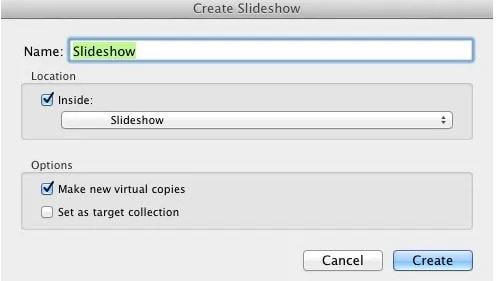
चरण 4 - स्लाइड शो के लिए एक टेम्पलेट चुनें
बाईं ओर के पैनल पर दिए गए टेम्प्लेट ब्राउज़र से, आप अपने स्लाइड शो के लिए एक टेम्प्लेट का चयन कर सकते हैं। कुछ भी जोड़ने से पहले, अपने स्लाइड शो पर एक रन-थ्रू करके देखें कि यह कैसा दिखता है।
चरण 5 - लाइटरूम स्लाइड शो डिजाइन करना
आप अपने स्लाइड शो को और अधिक पेशेवर बनाने के लिए उसे अनुकूलित कर सकते हैं। आप दाईं ओर के पैनल में दी गई सुविधाओं का उपयोग करके निम्नलिखित परिवर्तन या संवर्धन कर सकते हैं:
शीर्षक - आप टेक्स्ट, कंपनी का लोगो, परिचय या कोई अन्य महत्वपूर्ण जानकारी जोड़ सकते हैं। आप इन चीजों को लाइटरूम में अपने स्लाइड शो में आसानी से जोड़ सकते हैं।
वॉटरमार्क और ओवरले - आप ओवरले विंडो का उपयोग करके अपनी इच्छित प्रत्येक स्लाइड में वॉटरमार्क और कस्टम ओवरले टेक्स्ट जोड़ सकते हैं।
लेआउट - आप लिंक ऑल बॉक्स को अचयनित करके और अपनी पसंद के अनुपात का चयन करके प्रत्येक स्लाइड के लिए रिक्ति बदल सकते हैं। हालांकि प्रोग्राम स्वचालित रूप से प्रत्येक स्लाइड के लिए रिक्ति सेट करता है।
विकल्प - आप एक फ्रेम जोड़ सकते हैं या आप उस सीमा को बदल सकते हैं जो आपको यह चुनने की अनुमति देती है कि आपकी छवियों को प्रत्येक स्लाइड में कैसे प्रदर्शित किया जाएगा।
पृष्ठभूमि - आप छवि को बढ़ाने के लिए पृष्ठभूमि जोड़ सकते हैं, न कि इससे ध्यान हटाने के लिए। आप अपनी पृष्ठभूमि के रूप में एक छवि जोड़ सकते हैं या अपनी पृष्ठभूमि के रूप में कोई भी रंग जोड़ सकते हैं। आप उपलब्ध विभिन्न विकल्पों का उपयोग करके पृष्ठभूमि बना सकते हैं।
संगीत - आप एमपी3 फ़ाइल का उपयोग करके अपनी पसंद का संगीत जोड़ सकते हैं।
ट्रांज़िशन - स्लाइड्स के बीच ट्रांज़िशन सेट करना वास्तव में आपके समग्र अनुभव पर बहुत बड़ा प्रभाव डाल सकता है। आप ऑटो विकल्प का उपयोग कर सकते हैं या आप मैन्युअल रूप से ट्रांज़िशन सेट कर सकते हैं।
चरण - 6 स्लाइड शो का समापन
एक बार जब आप सभी वांछित परिवर्तन कर लेते हैं, तो आप स्लाइड शो चलाने के लिए "प्ले" विकल्प दबा सकते हैं। यदि आप अभी भी कोई परिवर्तन करना चाहते हैं तो आप वापस जा सकते हैं और जो चाहें बदल सकते हैं। एक बार यह हो जाने के बाद और आप परिणामों से खुश हैं, यह वीडियो या पीडीएफ के रूप में स्लाइड शो को निर्यात करने का समय है।
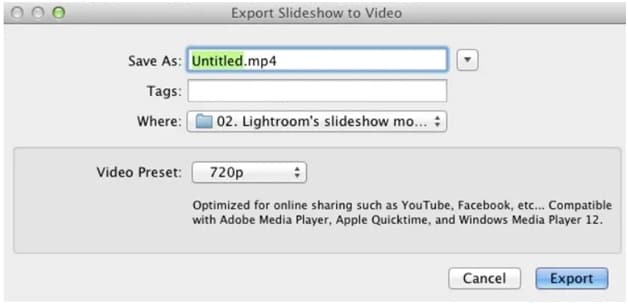
भाग 4 लाइटरूम में स्लाइड शो के बारे में सामान्य प्रश्न
Q1. आप लाइटरूम? में स्लाइड शो कैसे बना सकते हैं
उ. आप लाइटरूम में स्लाइड शो मॉड्यूल का उपयोग करके एक स्लाइड शो बना सकते हैं, जहां आप टेम्प्लेट, लेआउट का चयन कर सकते हैं, टाइल या गाने जोड़ सकते हैं, संक्रमण और प्लेबैक विकल्प चुन सकते हैं।
प्रश्न 2. लाइटरूम में स्लाइड शो मॉड्यूल कहां है?
उ. अपनी स्क्रीन के शीर्ष मेनू पर दिए गए 'स्लाइड शो' विकल्प पर क्लिक करके प्रारंभ करें। इससे लाइटरूम में स्लाइड शो मॉड्यूल व्यू खुल जाएगा। स्लाइड शो मॉड्यूल में दाएं और बाएं पैनल लाइब्रेरी मॉड्यूल के पैनल से अलग दिखाई देंगे।
Q3. आप स्लाइड शो लाइटरूम? में तस्वीरों के क्रम को कैसे बदल सकते हैं
उ. आप फिल्मस्ट्रिप दृश्य में प्रत्येक छवि को एक स्थान से दूसरे स्थान पर खींचकर और छोड़ कर लाइटरूम फ़ोल्डर में फ़ोटो के क्रम को नियंत्रित कर सकते हैं। छवि को पुनर्व्यवस्थित करने के लिए और उस पर तब तक खींचें जब तक कि आपको दो छवियों के बीच एक काली पट्टी दिखाई न दे।
प्रश्न4. स्लाइड शो में संक्रमण प्रभाव क्या है?
ए. ट्रांज़िशन को अक्सर कहा जाता है - जब आप स्लाइड शो में स्लाइड को दूसरी स्लाइड में बदलते हैं तो आप जो मूवमेंट देखते हैं। वे एनीमेशन प्रभाव से अलग हैं। आप इसे मैन्युअल रूप से या ऑटो विकल्प के साथ सेट कर सकते हैं।
प्रश्न5. अपने स्लाइडशो को अधिक आकर्षक कैसे बनाएं?
उ. आपके लुक को स्लाइड शो को और आकर्षक बनाने के लिए बहुत सारे विकल्प हैं। सुंदर टेम्पलेट, लेआउट, पृष्ठभूमि का उपयोग करके और सही समय अनुपात के साथ संक्रमण जोड़कर। यह आपके स्लाइड शो के लुक को बढ़ाएगा और इसे और आकर्षक बनाएगा।
यदि आप लाइटरूम के इंटरफेस का पालन करने में सक्षम नहीं हैं तो आप आकर्षक स्लाइडशो बनाने के लिए फिल्मोरा पर विचार कर सकते हैं। Wondershare Filmora वीडियो एडिटर आपको पैन और जूम फोटो प्लेसमेंट को लागू करके स्लाइड शो को स्वचालित रूप से या मैन्युअल रूप से क्रॉप, पैन और ज़ूम करने की अनुमति देता है। इसकी अपनी संगीत ट्रैक और ध्वनि प्रभाव गैलरी है जो आपको स्लाइडशो को अनुकूलित करने की अनुमति देती है। Filmora आपको अपने स्वयं के वॉयसओवर भी रिकॉर्ड करने की अनुमति देता है। इसमें अद्भुत बदलावों के साथ फीका-इन, फीका-आउट प्रभाव भी है। यह 4K तक के रिज़ॉल्यूशन पर वीडियो निर्यात करता है।
विन 7 या बाद के संस्करण (64-बिट) के लिए
MacOS 10.12 या बाद के संस्करण के लिए
विचार समाप्त करना →
एडोब लाइटरूम अपनी अद्भुत विशेषताओं जैसे कलर ग्रेडिंग, रेड आई करेक्शन, स्पॉट रिमूवल का ट्रांसफॉर्मेशन, व्हाइट बैलेंस आदि के कारण स्लाइडशो बनाने के लिए सबसे अच्छे सॉफ्टवेयर में से एक है।
लाइटरूम में स्लाइड शो मॉड्यूल की एक विशेषता है जिसमें आप अपने व्यवसाय के लिए गुणवत्तापूर्ण स्लाइड शो प्रस्तुतियां बना सकते हैं।
यदि आप लाइटरूम का उपयोग करने में सक्षम नहीं हैं तो आप अद्भुत स्लाइडशो बनाने के लिए फिल्मोरा का उपयोग करने पर विचार कर सकते हैं।

